Matthew Goodman
0
5394
1140
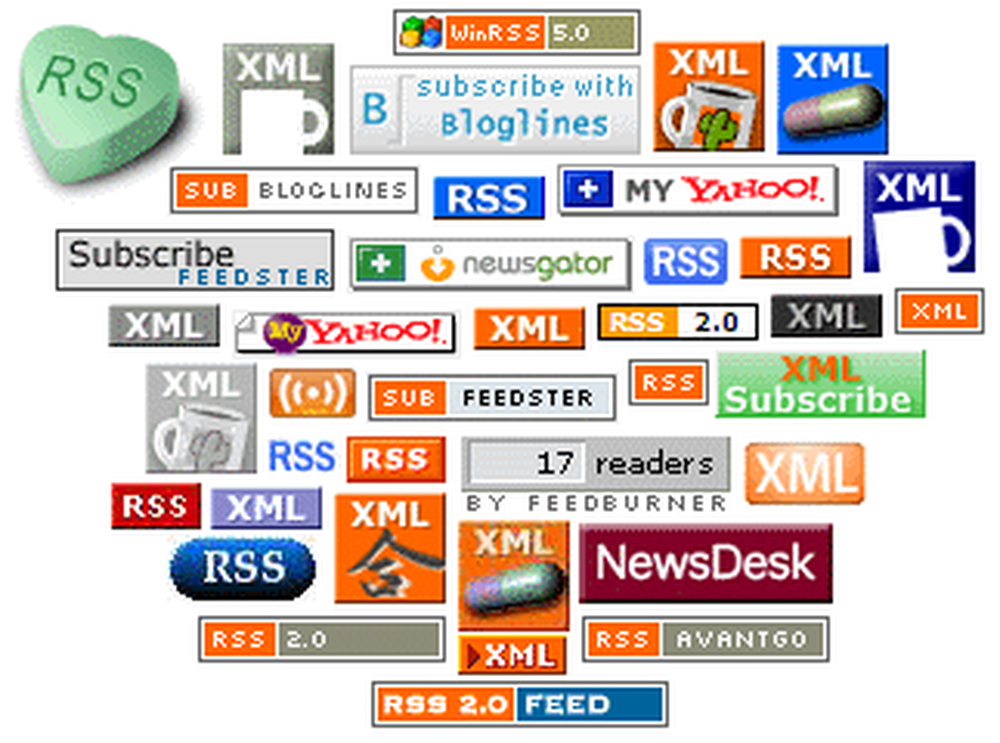
Si vous avez déjà commencé à utiliser Google Reader, vous êtes probablement prêt pour des astuces et des conseils avancés afin de mieux utiliser ce client RSS plutôt complet. Voici ce que vous devez faire pour devenir un véritable utilisateur chevronné de Google Reader..
S'organiser
Google Reader offre deux moyens efficaces de mettre en ordre vos flux: les dossiers et les tags. (Google utilise de manière incohérente “Dossiers” et “Mots clés”, en les traitant souvent comme la même chose, mais comme les classeurs et les balises font appel à des mentalités distinctes, il est efficace de les parler comme deux choses distinctes.)
Classeur
Pour créer un dossier, cliquez sur n’importe quel flux et sélectionnez “Nouveau dossier” du “Paramètres d'alimentation… ” menu déroulant en haut à droite. Une fenêtre contextuelle vous invite à entrer un nom pour votre nouveau dossier. Une fois que vous avez cliqué sur ok, le nouveau dossier sera créé et le flux y sera transféré. La publicité
Pour ajouter plus de flux dans un dossier, sélectionnez simplement le nom du dossier dans le répertoire. “Paramètres d'alimentation… ” dérouler tout en lisant le flux; encore une fois, il sera déplacé dans le dossier. (Une petite alerte de fondu en haut vous indique que cela fonctionne.)
Marquage
Vous avez peut-être déjà remarqué que Google Reader appelle les dossiers que vous avez créés. “Mots clés” quand vous les regardez dans le “Réglages”. Mais il existe une autre interface de marquage distincte dans Reader qui fonctionne plutôt comme nous nous attendions à ce que le marquage fonctionne..
Au bas de chaque message dans un flux, il y a un “Ajouter un flux” lien (il dira “Editer le flux” si vous avez déjà tagué un post). En cliquant dessus, vous ouvrez un champ de texte dans lequel entrer les étiquettes. Vous pouvez en saisir autant que vous voulez, séparés par des virgules. La publicité
Une fois que vous frappez “sauvegarder”, faites défiler vers le bas dans la barre latérale gauche et vous verrez tous vos tags avec peu “étiquette de vente” icônes à côté d'eux. En cliquant sur un ouvre tous les messages que vous avez marqués avec cette balise.
Partager et Star
Sur la même barre d’outils que le “Ajouter des balises” lien est un lien marqué “Partager”. Google Reader crée une page publique pour chaque compte, et tout ce que vous marquez de partager est publié. Par exemple, mes éléments partagés sont ici. Il créera également un flux RSS que vos amis, clients ou quiconque pourra charger dans leur propre lecteur RSS. En théorie, vous pourriez charger vos propres éléments partagés RSS, ce qui doit être utile pour quelque chose, mais cette utilisation m'échappe pour le moment…
Juste à côté de “Partager” est “Ajouter une étoile”, Version de bookmark de Google Reader. Tout ce qui porte une étoile est accessible via le “Articles favoris” flux en haut à gauche de la page (contrairement aux éléments partagés, les éléments suivis n'apparaissent pas publiquement). Ainsi, vous pouvez parcourir vos flux, en mettant en vedette tout ce qui mérite une attention particulière, et revenir à votre “Articles favoris” voir quand vous avez le temps - n'oubliez pas de “unstar” les comme vous lisez. La publicité
Lire la suite

10 petits changements pour que votre maison se sente comme une maison

Qu'est-ce qui rend les gens heureux? 20 secrets de personnes «toujours heureuses»

Comment améliorer vos compétences transférables pour une carrière rapide
Faites défiler vers le bas pour continuer à lire l'articlePrendre des raccourcis
Google Reader est assez intuitif, mais il existe quelques raccourcis clavier de base que vous devriez apprendre à connaître pour faciliter son utilisation:
- Aller au prochain article: j
- Aller à l'élément précédent: k
- En bas d'une page: espace (ira au prochain article si l'article actuel est inférieur à une page)
- Étoile: s
- Partager: shift-s
- Marquer comme lu / non lu: m
- Marquez tout dans le flux comme lu: shift-a
- Ajouter des tags à un article: t
- Afficher tous les articles pour un tag: gt
- Aller à “tous les articles” vue: Géorgie
- Aller à “articles favoris” vue: gs
Aller plus loin
La diffusion du RSS sur pratiquement tout en ces temps difficiles à masquer signifie que de plus en plus d’informations peuvent être transmises à Google Reader et disponibles pratiquement au moment où elles apparaissent sur le Web. Voici quelques astuces et astuces intéressantes que j'ai rencontrées pour en faire plus avec Google Reader:
- Ajoutez vos articles partagés sur votre propre site web. Cliquez sur “mettre un clip de vos éléments partagés” au sommet de la “Articles partagés” afficher pour obtenir le code permettant d’ajouter vos éléments partagés les plus récents dans une boîte de votre propre site. Vous pouvez choisir le titre de votre boîte de flux, le nombre d'éléments à inclure (jusqu'à 10), le jeu de couleurs et si les sources d'origine des éléments doivent être affichées. (Voir le “Ce que je lis récemment” case en bas à droite de la page d'accueil de mon site).
- Lisez vos flux sur votre téléphone ou votre PDA compatible Web.. Google Reader possède une belle interface sur petit écran à l'adresse www.google.com/reader/m. J'utilise Opera Mini sur mon Treo 680 pour afficher Reader. Bien que le chargement de la première page prenne parfois un peu de temps, il est plutôt accrocheur et Google fait un bon travail de mise en forme du contenu pour le petit écran..
- Voir ce qui se passe dans un théâtre près de chez vous. Utilisez le générateur de flux RSS de théâtre favori pour créer un flux RSS distinct pour chaque théâtre que vous fréquentez. vous obtiendrez des heures à jour pour chaque film en cours de lecture, avec un titre de film et des temps par publication.
- Créer des flux de recherche Google. S'il est important pour vous de suivre les nouveaux résultats de recherche pour des termes de recherche particuliers, vous pouvez utiliser GoogleAlert pour créer des flux basés sur des mots clés sélectionnés. Le compte gratuit vous permet de gérer trois recherches distinctes. pour plus, vous devez passer à un compte payant. Assurez-vous de désactiver les alertes par courrier électronique sous “paramètres utilisateur” ou vous obtiendrez les résultats en double par email.
- Créer des flux à partir de sites qui n'en ont pas. Les gens plus patients que moi peuvent utiliser Dapper sur des sites Web RSS-ify sans flux. Vous devez identifier les zones de contenu pour montrer à Dapper comment le faire. franchement, le processus nécessitera un didacticiel séparé pour expliquer correctement, mais si vous pouvez le comprendre, ayez-le.
- Suivre les colis. Si vous expédiez beaucoup de colis, configurez un “Suivi des colis” dossier dans Reader et utilisez l’un des services suivants pour créer des flux RSS pour chaque package. Chacun est légèrement différent, alors essayez-les tous et choisissez celui qui répond le mieux à nos besoins.
- SimpleTracking est très simple: entrez votre numéro de suivi, sélectionnez le service d’expédition que vous utilisez et cliquez sur “Générer une URL RSS”. Coupez et collez l’URL ainsi générée dans Google Reader. Suivre votre colis.
- TrackThePack détecte automatiquement le service que vous utilisez et ajoute la possibilité d'ajouter une note à votre flux, ce qui peut être utile pour distinguer l'envoi de cartouches de toner de la collection de jouets vintage manga achetés sur eBay..
- Suivi des colis Grâce à Google Maps et aux cartes RSS, la progression de vos colis sur une carte Google, de sorte que vous puissiez les regarder passer où que vous soyez jusqu'à la centrale de tri, puis revenir lentement à vous..
- Se déconnecter. La dernière nouveauté de Google Labs est Google Gears, une extension de navigateur open source qui permet aux applications Web de fournir des fonctionnalités hors ligne à l'aide des API javascript de yadda-yadda-yadda. Voici le problème: Google Gears donne à Google Reader la méthode avec laquelle vous pouvez enregistrer vos flux actuels pour une lecture hors ligne. Si vous voyagez beaucoup ou utilisez fréquemment votre ordinateur portable dans des endroits où aucune connexion Wi-Fi n'est disponible, cliquez simplement sur “Lire hors connexion” en haut à droite (si vous ne l'avez pas déjà fait, vous serez invité à installer Google Gears; vous serez peut-être surpris d'apprendre que Google Gears est toujours en version bêta et que les clauses de non-responsabilité habituelles s'appliquent). Lorsque vous revenez en ligne, Google Gears synchronisera votre lecture hors connexion de sorte que tout ce que vous avez lu, marqué ou partagé apparaisse comme tel..
Obtenez tout le zen et tout
Une dernière chose: il n'y a pas de fonction de recherche dans Google Reader. Oui, même si Google est une entreprise basée sur la technologie de recherche, les pouvoirs à décider, “pas de recherche”. Il y a un bidouillage impliquant de faire rouler son propre moteur de recherche en utilisant l'export OPML de vos abonnements Reader, un script Greasemonkey et une boule de ficelle ainsi que le crâne d'un homme juste avec trois clous argentés enfoncés, mais dès que vous ajoutez une vous devez recommencer à zéro, ce qui ressemble à une douleur au cou. La publicité
Donc, en utilisant Google Reader, vous avez une occasion spéciale de pratiquer l'acceptation de choses que vous ne pouvez pas changer, de faire preuve de patience face à la réalité du monde et de vous élever au-dessus de vos petites aspirations. Ce qui est un peu à obtenir d'un lecteur RSS!
Et, comme je l'ai dit, vous pouvez suivre les colis.











